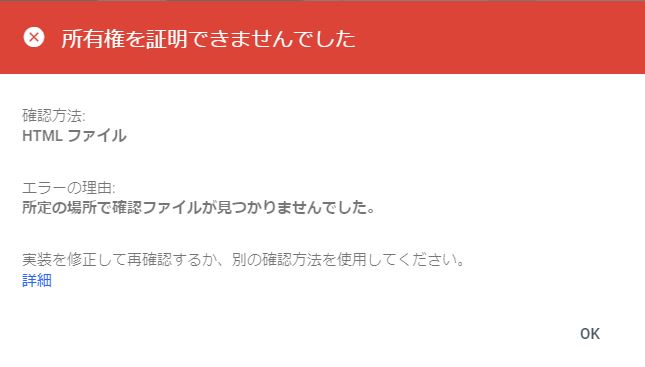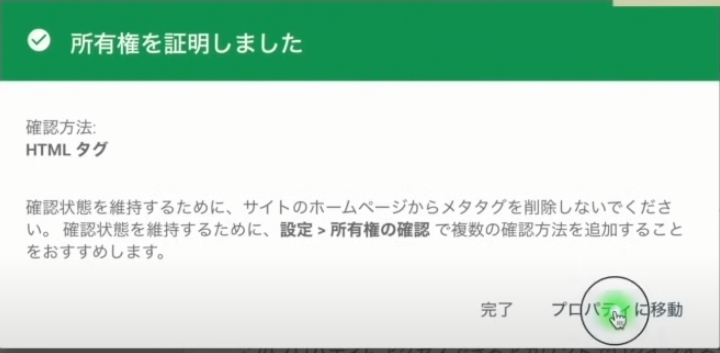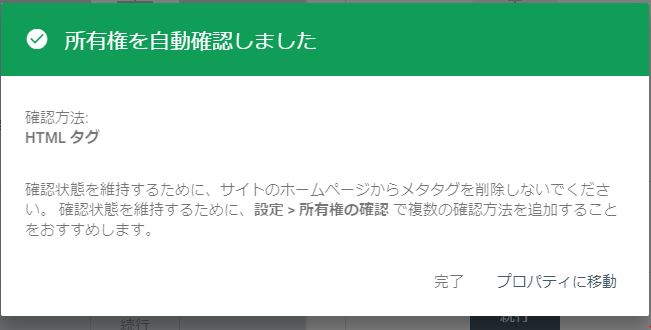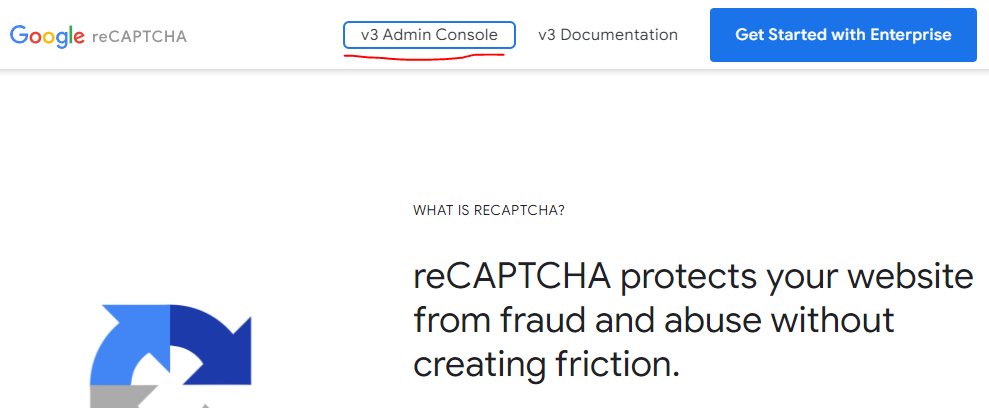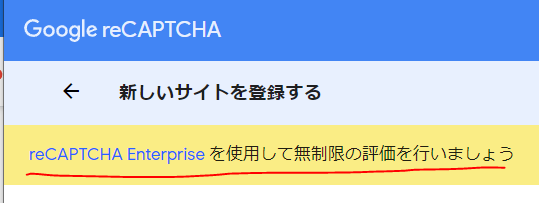サイドバーを充実させます,
私がチョット躓いた事柄をメモレベルで書いています。
▼▼▼サイドバー、まずは下記動画模倣で
youtu.be
外観>ウィジット
[C] はcocoonのみ
▼▼最近の投稿
>画像付きは[C] 新着記事
▼▼カテゴリー 9:40
ウィジットのカテゴリーは順番を好みに出来ない
外観>メニューで作成、外観>ウィジット>ナビゲーションメニューを追加
▼▼プロフィール 10:58
外観>ウィジット>
次の動画が最新?なのでそちらで(次の次にも貼っています)
Cocoon(コクーン)でプロフィールを設置する方法 - YouTube
▼▼アーカイブ 13:49
外観>ウィジット
▼▼広告 15:00
★★先送り中
▼▼目次 16:00
★★深さ設定?
h1~h6タグとは|コーディングのプロが作るHTMLタグ辞典
▼▼注意 18:00
youtu.be
ユーザー>プロフィール
・写真は「プロフィール画像のアップロード」から
・プロフィールページURL、をリンク可能
・SNSボタンの下等にも入れられる6:23
・画像が表示されない時は、設定>アバターの表示、のチェック確認
★サイドバーだけでなく、サイドバースクロール追従に入っているものも表示される
wp-cocoon.com
▼▼▼カテゴリー
youtu.be
【WordPressの使い方】ブログで最低限整えたいサイトデザインとその変更方法について解説 | リベ大 ブログ教室
投稿>カテゴリー
★★先送り中
▼▼▼プラグイン
youtu.be
libeblog.com
WEB版の6選はリンクが切れていましたが基礎講座動画も6個なので同じと推測し進めます。
▼BackWPup:バックアップを取ってくれる
★★どこにバックアップされたかは理解出来なかった
スケジュールはデフォルトの3:00からずらした方がサーバーの負荷低い時に作動する
▼XML Sitemapsでは出ないので > Auctollo で検索 Googleでも検索可能「プラグイン XML Sitemaps」。新規追加>プラグインのアプロード>ファイル選択>必ずZIPのまま
Google Search Consoleへ登録>どちらでもよいが右側>HTMLタグで確認>””内の文字列をCocoon設定>アクセス解析・認証>Google Search Console設定のIDへコピー
★ここですんなりいかず、所有権を証明できませんでした
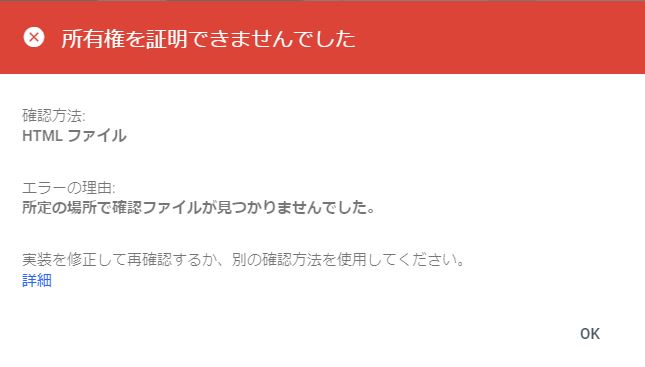
一度戻ってやり直そうとしたらYoutube(所得兼を証明しました)
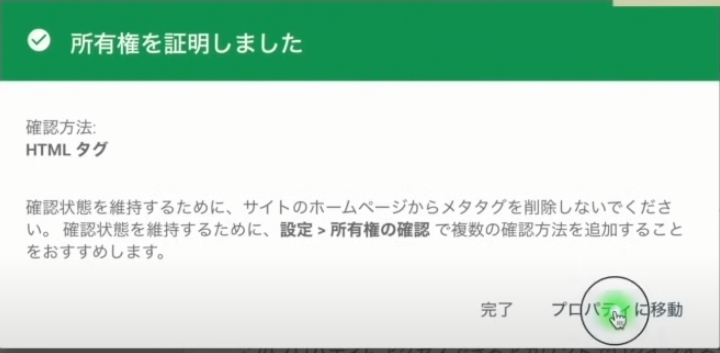
と表現ちがいますが通ったようです(所得兼を自動確認しました)。
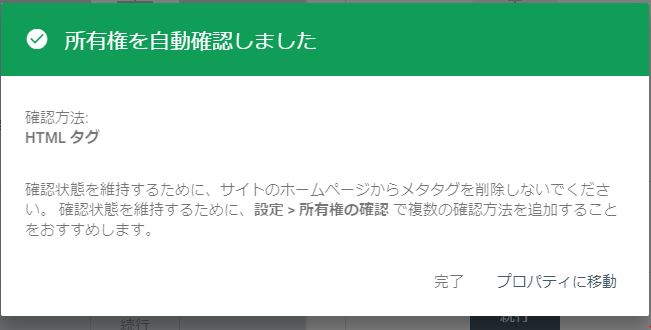
時間がかかるんですかね・・・
▼Invisible reCaptcha: スパム対策 (Wordpress標準のAkismetはおすすめされてない、商用利用できない)
Google reCAPTCHA 検索では下記のようなページに飛びます。
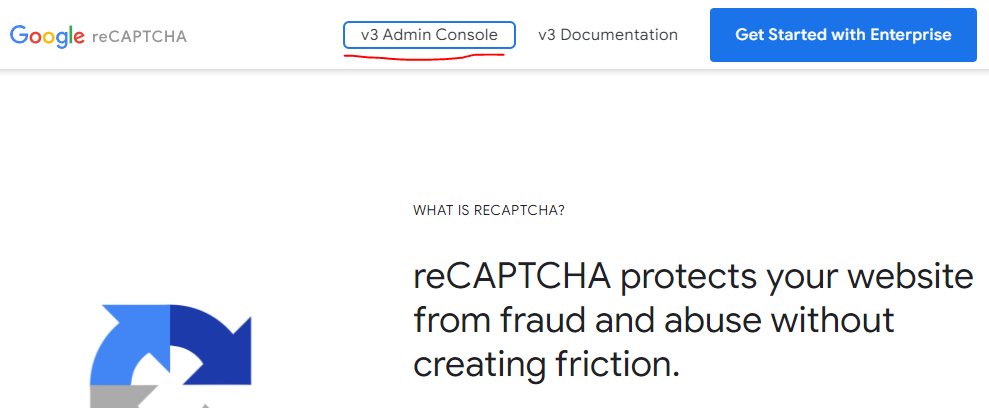
上記赤線のリンクからいけました
https://www.google.com/recaptcha/admin/create
また動画とは少し違うコメントが加えられていました
Enterprise?現段階では流します…
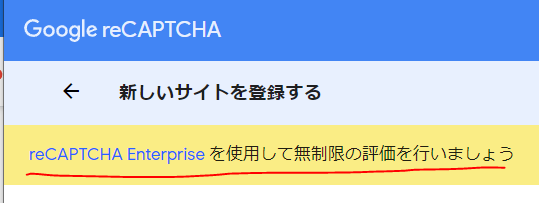
ドメインを入力したところエラー
ドメインは無効です。有効なドメインにはホストを指定する必要があります。プロトコル、パス、ポート、クエリ、フラグメントは含めないでください。
スラッシュを最後に入れてたのがダメだったみたいで、文末の/を削除したらいけました。
▼SiteGuard WP Plugin
導入後ログインページのURLが変更されるのでお気に入りに入れる
さらにログインページ変更で自分の好きなアドレスに変更。13桁にしました。
ログイン詳細エラーメッセージの無効化、は必ずON
▼WebSub/PubSubHubbub
特に設定なし
▼WP Multibyte Patch
特に設定なし
▼▼
youtu.be
▼ Edit Author Slug https://youtu.be/kOv219--6cQ?t=217
URLに「?author=1」をつけられてもユーザーが第三者に分からないようにする
▼ SiteGuard WP Plugin https://youtu.be/kOv219--6cQ?t=370
リベ大オススメで済み、ログインページのURLが変わるのでメモ必須
▼ Akismet はリベ大おすすめのInvisible reCaptcha
▼BackWPup:リベ大と同じ。バックアップを取ってくれる
https://youtu.be/kOv219--6cQ?t=681
BackWPUpで確実にWordPressのバックアップを取る方法
https://youtu.be/kOv219--6cQ?t=717
結局Dropboxに登録しました。連携が最初うまく行かなかったけど2回試すと時間が解決したのか連携出来ました。
▽メールは無理でした。まだ記事書いてないですけど・・・

(▼ WP Activity Log 不正操作の監視・ログインパネルの監視)
https://youtu.be/kOv219--6cQ?t=1026
まぁ要らない
▼▼▼ SSLになってるか確認
youtu.be
▼▼▼そのほかオススメ
https://www.mindmeister.com/ja/1962052478?t=7VGWQklat1
▼お問合せフォーム
Contact Form 7
私はグローバルメニューの中に入れました。メニューが出来ていれば簡単でした。
youtu.be
▼▼▼アイキャッチ画像
サイズ横幅800x450、
幅1,200px×高さ675px
www.caliberelectronics.com
出来れば1280x720
▽Cocoon設定>カラム
標準でコンテンツ幅は800、将来的に広がる??
▼▼▼やり残し・今後検討(★★の先送りマーク部も!)
▼フッター、プライバシーポリシー、免責事項
【プライバシーポリシー&免責事項】サイト運営に必須な固定ページの書き方 | リベ大 ブログ教室
▼リベ大ブログ教室を一通り流す
libeblog.com
▼記事とカテゴリ増えたら検討
WordPressテーマ「Cocoon(コクーン)」のサイドバーをカスタマイズしてみよう! - YouTube
6:45くらい。人気記事をメニューに追加するプラグイン WordPress Popular Posts
外観>ウィジット
▼プロフィール
Cocoon(コクーン)でプロフィールを設置する方法 - YouTube
7:49~等、棚上げ中
▼search-consoleの理解・勉強
▼サイトのタイトル
【Cocoon】サイトタイトル-フォントやサイズの変更方法(Googleフォントも) | ツッチーブログ
今後加筆して行きます。
![]() ベーシック年払い 10,929円
ベーシック年払い 10,929円![]() ドメイン追加 1408円x2 = 2816円
ドメイン追加 1408円x2 = 2816円
 WebP ルールが正常に検証されました, にする↓
WebP ルールが正常に検証されました, にする↓